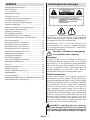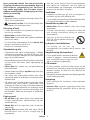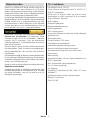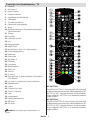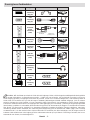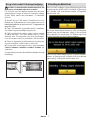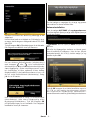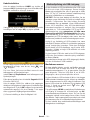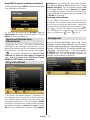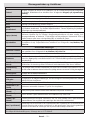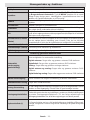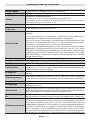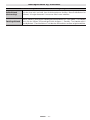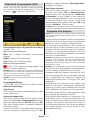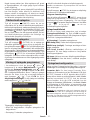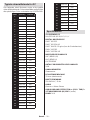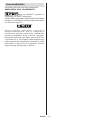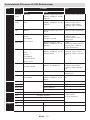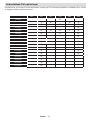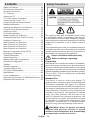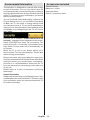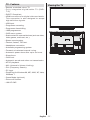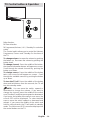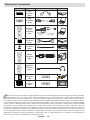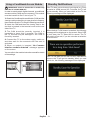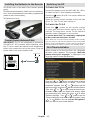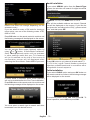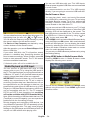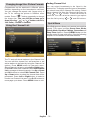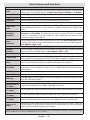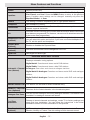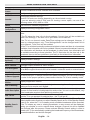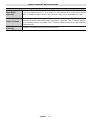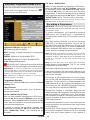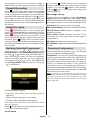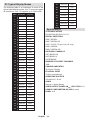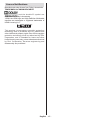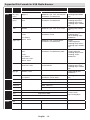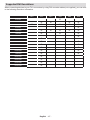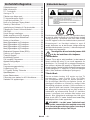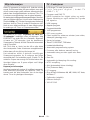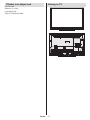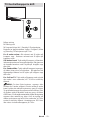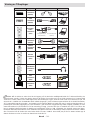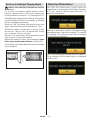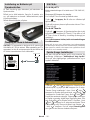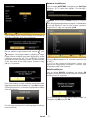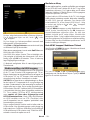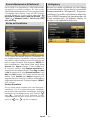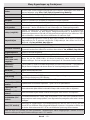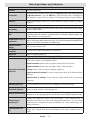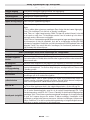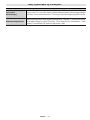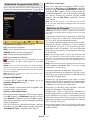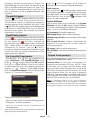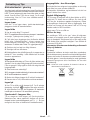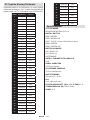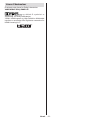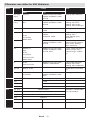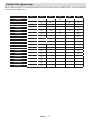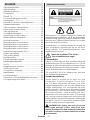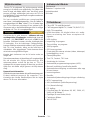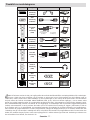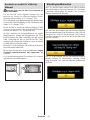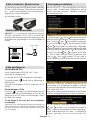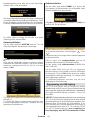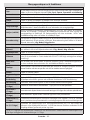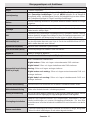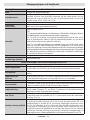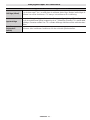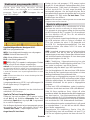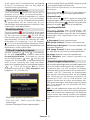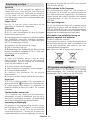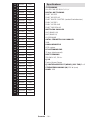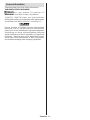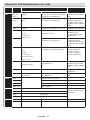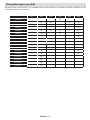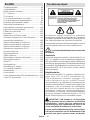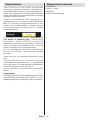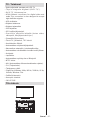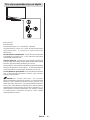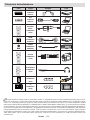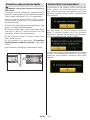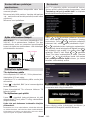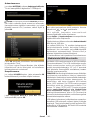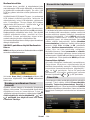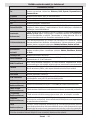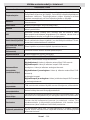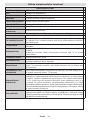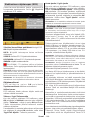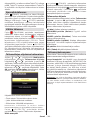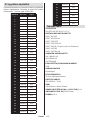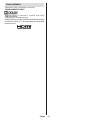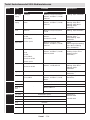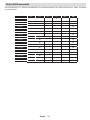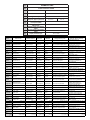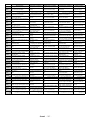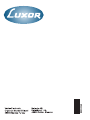Sidan laddas...
Sidan laddas...
Sidan laddas...
Sidan laddas...
Sidan laddas...
Sidan laddas...
Sidan laddas...
Sidan laddas...
Sidan laddas...
Sidan laddas...
Sidan laddas...
Sidan laddas...
Sidan laddas...
Sidan laddas...
Sidan laddas...
Sidan laddas...
Sidan laddas...
Sidan laddas...
Sidan laddas...
Sidan laddas...
Sidan laddas...
Sidan laddas...
Sidan laddas...
Sidan laddas...
Sidan laddas...
Sidan laddas...
Sidan laddas...
Sidan laddas...
Sidan laddas...
Sidan laddas...
Sidan laddas...
Sidan laddas...
Sidan laddas...
Sidan laddas...
Sidan laddas...
Sidan laddas...
Sidan laddas...
Sidan laddas...
Sidan laddas...
Sidan laddas...
Sidan laddas...
Sidan laddas...
Sidan laddas...
Sidan laddas...
Sidan laddas...
Sidan laddas...
Sidan laddas...
Sidan laddas...
Sidan laddas...
Sidan laddas...
Sidan laddas...
Sidan laddas...
Sidan laddas...
Sidan laddas...
Sidan laddas...
Sidan laddas...
Sidan laddas...
Sidan laddas...
Sidan laddas...
Sidan laddas...
Sidan laddas...
Sidan laddas...
Sidan laddas...
Sidan laddas...
Sidan laddas...
Sidan laddas...
Sidan laddas...
Sidan laddas...
Sidan laddas...
Sidan laddas...
Sidan laddas...
Sidan laddas...

Svenska - 72 -
Säkerhetsföreskrifter
RISK OF ELECTRIC SHOCK
DO NOT OPEN
CAUTION
CAUTION: TO REDUCE THE RISK OF ELECTRIC
SHOCK, DO NOT REMOVE COVER
(OR BACK). NO USER-SERVICEABLE
PARTS INSIDE. REFER SERVICING TO
QUALIFIED SERVICE PERSONNEL.
RISK OF ELECTRIC SHOCK
DO NOT OPEN
CAUTION
CAUTION: TO REDUCE THE RISK OF ELECTRIC SHOCK,
DO NOT REMOVE COVER (OR BACK).
NO USER-SERVICEABLE PARTS INSIDE.
REFER SERVICING TO QUALIFIED SERVICE
PERSONNEL.
RISK OF ELECTRIC SHOCK
DO NOT OPEN
CAUTION
CAUTION: TO REDUCE THE RISK OF ELECTRIC
SHOCK, DO NOT REMOVE COVER
(OR BACK). NO USER-SERVICEABLE
PARTS INSIDE. REFER SERVICING TO
QUALIFIED SERVICE PERSONNEL.
RISK OF ELECTRIC SHOCK
DO NOT OPEN
CAUTION
CAUTION: TO REDUCE THE RISK OF ELECTRIC SHOCK,
DO NOT REMOVE COVER (OR BACK).
NO USER-SERVICEABLE PARTS INSIDE.
REFER SERVICING TO QUALIFIED SERVICE
PERSONNEL.
Blixtsymbolen i en liksidig triangel är avsedd att
uppmärksamma användaren på att det förekommer
oisolerad ”farlig spänning” innanför produktens hölje
som kan vara i sådan omfattning att den kan orsaka
en risk för elstöt för personer.
Utropstecknet i en liksidig triangel är avsedd att
göra användaren uppmärksam på att det finns
viktig användar- och underhållsinformation i den
medföljande broschyren.
Innan du använder TV:n bör du
läsa instruktionerna noga.
Förberedelse
Ställ TV: n på en stabil yta. God ventilation kräver att
du lämnar minst en 10 cm:s luftspalt runt TV:n. För att
förhindra fel eller säkerhetsrisker bör du inte placera
föremål på apparaten. Använd denna enhet i milda
klimat. Driftstemperatur och driftsfuktighet:
5ºC upp till 45ºC, 85 % rel. fuktighet max. (blockera
inte ventilationsöppningarna).
Avsedd användning
Denna enhet är avsedd att ta emot och visa
TV-program. Samt för att spela CD och DVD
(se ”Enhetens kompatibla skivtyper”).De olika
anslutningsalternativen ger ett extra tillägg till de
möjliga mottagnings- och visningskällorna (olika
externa enheter). Denna enhet är endast lämpad
för användning i torra inomhusmiljöer. Apparaten
får endast användas i privata hushåll och inte i
industriellt eller kommersiellt syfte. Vi frånsäger
oss i princip ansvar om apparaten inte använts på
avsett sätt eller om ej auktoriserade modieringar
har utförts. Om LED-TV:n används i extrema miljöer
kan det orsaka skador på apparaten.
VARNING:Låt aldrig personer (inclusive
barn) med nedsatt fysisk, sensorisk eller
mental förmåga eller med bristande erfarenhet
och/eller kunskap använda elektriska enheter
oövervakade!
Innehåll
Säkerhetsföreskrifter ............................................ 72
Miljöinformation ................................................... 74
Inkluderade tillbehör ............................................. 74
TV-funktioner ......................................................74
Titta på TV ........................................................... 75
TV:ns kontrollknappar och drift .............................75
Fjärrkontrollen – TV ..............................................76
Använda en modul för villkorlig åtkomst ............... 78
Standbymeddelanden...........................................78
Sätta in batterier i fjärrkontrollen...........................79
Anslut ström & antenn/kabel.................................79
Sätta på/stänga av................................................79
Förstagångsinstallation.........................................79
Uppspelning via USB-ingång................................80
Ändra bildstorlek: Bildformat.................................81
Använda kanallistan ............................................. 81
Menyegenskaper och funktioner .......................... 82
Menyegenskaper och funktioner .......................... 83
Menyegenskaper och funktioner .......................... 84
Menyegenskaper och funktioner .......................... 85
Elektronisk programguide (EPG) .......................... 86
Spela in ett program ............................................. 86
Time shift-inspelning ...........................................87
Direktinspelning ....................................................87
Titta på inspelade program .................................87
Inspelningskonguration .......................................87
Text-TV .................................................................88
Uppgradering av mjukvara ................................... 88
Felsökning och tips ...............................................89
PC-typiska visningslägen .................................... 89
Specications ..................................................... 90
Licensinformation ................................................. 91
Filformat för USB Mediabläddrare som stöds....... 92
DVI-upplösningar som stöds ................................ 93

Svenska - 73 -
Barn ser inte alltid möjliga faror. Sväljande
av batteri kan vara dödligt. Förvara batterier
utom räckhåll för barn. Sök omedelbart
medicinsk hjälp om ett batteri sväljs. Förvara
förpackningsmaterial utom räckhåll för barn.
Risk för kvävning.
Strömkälla
• Denna TV får endast användas vid anslutning till
eluttag på 220 -240 V AC, 50 Hz.
•
Varning: Lämna inte TV:n i vänteläget eller
påslagen när du lämnar bostaden.
Placering av TV:n
• God ventilation kräver att du lämnar minst en 10 cm
luftspalt runt TV:n.
• Blockera inte ventilationsöppningarna.
• Placera inte TV:n på lutande eller instabila ytor, då
kan TV:n tippa.
• För att förhindra skador på TV: n, placera inte
föremål ovanpå TV:n.
• Använd endast denna TV i milda klimat.
Nätsladd och kontakt
• Nätsladdens kontakt ska vara lättåtkomlig. Vid
storm, åskväder, när du är bortrest eller då TV:n
inte används under långa perioder ska du dra ur
nätkabeln från vägguttaget.
• För att koppla ur TV:n helt används nätkontakten,
och den ska därför alltid vara lätt åtkomlig.
• Placera inte TV:n, en möbel, etc. direkt på nätsladden
och se till att den inte blir klämd.
• Hantera nätsladden från kontakten. Dra inte ur TV:n
genom att dra i nätsladden.
• Rör aldrig nätsladden/kontakten med våta händer då
detta kan orsaka kortslutning eller elektriska stötar.
• Slå aldrig knut på nätsladden och knyt inte samman
den med andra sladdar.
• Nätsladdarna bör dras på ett sådant sätt så att de
inte riskerar att bli trampade på eller överkörda.
• En skadad elsladd/kontakt kan orsaka brand eller
en elektrisk stöt. När sladden är skadad och därför
måste bytas, ska bytet utföras av kvalificerad
personal.
Fukt och vatten
• Använd inte utrustningen i våt eller fuktig omgivning
(undvik badrum, köksvask eller nära tvättmaskin).
• Utsätt i nte utrustningen för regn eller vatten
eftersom detta kan vara farligt.
• Ställ inga föremål fyllda med vätska såsom
blomvaser ovanpå TV:n. Undvik droppar och stänk.
• Om ett fast föremål eller någon vätska skulle hamna i
apparaten, dra ur TV:n och se till att den kontrolleras
av kvalicerad personal innan du använder den igen.
Ventilation
Springorna och öppningarna på TV:n är avsedda för
ventilation och för att garantera en säker användning.
För att förhindra överhettning får dessa öppningar inte
på något sätt blockeras eller täckas över.
Värme och eld
• Utsätt inte TV:n för direkt solljus eller
andra värmekällor.
• TV bör inte placeras i närheten av
öppna lågor eller intensiva värmekällor
som element.
• Se till att inga ljus- eller värmekällor med öppna
lågor, t.ex. stearinljus, står på TV:n.
Volym i hörlurar
• Överdrivet ljudtryck från öronsnäckor eller
hörlurar kan skada hörseln, så var försiktig.
Väggmontering (valfritt)
• För att förhindra skador måste TV:n, vid montering
på vägg, vara säkert fäst vid väggen enligt
installationsanvisningarna (om detta tillval nns).
LCD-skärm
• Ibland kan några inaktiva pixlar uppstå på skärmen
och visas en fast blå, grön eller röd punkt. Observera
dock att detta inte påverkar produktens prestanda.
• Undvik att skrapa skärmen med naglarna eller andra
hårda föremål.
Rengöring
• Före rengöring bör du koppla ur TV:n från
vägguttaget.
• Använd inte vätske- eller spraybaserade rengörare.
Använd en mjuk och torr trasa.

Svenska - 74 -
Inkluderade tillbehör
Fjärrkontroll
Batterier: 2 stycken AAA
Instruktionsbok
AV-kabel
TV-funktioner
• Färg-LED TV med fjärrkontroll.
• Fullt integrerad digital-TV / Kabel-TV (DVB-T/C).
• DVB-T2-kompatibel.
• HDMI-kontakter för digital video och audio.
Denna anslutning kan även acceptera HD-
signaler.
• USB-ingång.
• Inspelning av program.
• Time shifting av program.
• 1000 program.
• OSD-menysystem.
• Scart-uttag för externa enheter (video, videospel,
ljudanläggning, m.m).
• Stereoljudsystem.
• Text-TV, Fastext, TOP-text.
• Anslutning for hörlurar.
• Automatiskt programmeringssystem (APS).
• Manuell inställning framåt eller bakåt.
• Automatisk avstängning av strömmen efter upp
till sex timmar.
• Insomningstimer.
• Barnlås.
• Automatisk ljudavstängning vid ingen sändning.
• NTSC-uppspelning.
• AVL (automatisk Ijudnivåanpassning).
• PLL (Kanalsökning).
• PC-ingång.
• Plug-and-play för Windows 98, ME, 2000, XP,
Vista och Windows 7.
• Spelläge (Game Mode; tillval).
• Funktionen Bild av.
• 100 HZ CMP
Miljöinformation
Denna TV är utformad för att konsumera mindre
energi och är därför mer miljövänlig. Du hjälper inte
bara till med att rädda miljön utan kan även spara
pengar på lägre elräkningar tack vare att TV:n är
energieffektiv. För att minska på energikonsumtionen
kan du göra följande:
Du kan använda inställningen energisparläge
som nns i bildinställningsmenyn. Om du ställer in
energisparläget till Eko, växlar TV:n till detta läge
och TV:ns luminans minskas till en optimal nivå.
Observera att en del bildinställningar inte är möjliga
att ändra när TV:n är i energisparläget.
Om bilden Av är vald, kommer -skärmen att vara
avstängd efter 15 sekunder. meddelande visas på
skärmen. Välj FORTSÄTT och tryck på OK för att
fortsätta. Skärmen kommer att vara avstängd efter
15 sekunder. Om du inaktiverar Strömsparläge,
kommer Bildläge automatiskt ställas in på Dynamisk
När TV:n inte används, stäng av den eller dra ur
nätsladden från vägguttaget. Detta kommer även
att minska energiförbrukningen.
Koppla bort strömmen om du är borta under en
längre tid.
Det rekommenderas att du aktiverar Energisparläge
för att minska din årliga elförbrukning. Det
rekommenderas också att du drar ur TV:n ur
eluttaget för att spara energi då den inte används.
Hjälp oss att rädda miljön genom att följa dessa
steg.
Reparationsinformation
Överlåt alla servicearbeten åt kvalicerad personal.
Endast utbildad personal får reparera TV:n.
Kontakta den lokala återförsäljare där du köpte
denna TV för mer information.

Svenska - 75 -
Titta på TV TV:ns kontrollknappar och drift
1. Riktning upp
2. Riktning ner
3. Program/volym/AV/valknapp för Vila på
Med fjärrkontrollen kan du styra volym/program/källa
och tv:ns funktioner för väntläge.
För att ändra volymen: Öka volymen genom att trycka
upp på knappen. Minska volymen genom att trycka
ner på knappen .
Byta kanal: Tryck på mitten av knappen, för att komma
till verktygsfältet som visar kanalinformationen på
skärmen. Bläddra igenom de lagrade kanalerna
genom att trycka på knappen uppåt eller nedåt
För att ändra källa: Tryck på mitten av knappen två
gånger, källistan kommer att visas på skärmen.
Bläddra igenom de lagrade kanalerna genom att
trycka på knappen uppåt eller nedåt.
För att stänga av TV:n: Tryck på mitten av knappen
och håll den intryckt i några sekunder, TV: n försätts
i väntläge.
OBS: OBS:Du kan röra denna knapp uppåt eller
neråt för att ändra volymen. Om du vill byta kanal
trycker du på mitten av knappen en gång (läge 3)
och sedan uppåt eller neråt. Om du trycker i mitten
av knappen en gång till kommer OSD att visas. Flytta
knappen uppåt eller neråt och släpp för att välja
önskad källa. Om du trycker i mitten av knappen
och håller kvar i några sekunder kommer TV:n växla
till Vänt-läge. Huvudmenyn OSD kan inte visas via
knappar på TV:n.

Svenska - 76 -
Fjärrkontrollen – TV
OBS: Fjärrkontrollens räckvidd är cirka 7 meter/23 ft.
1. Vänteläge (Standby)
2. Min knapp 1
3. Ingen funktion
4. Equalizer inställningarna med
5. Val av bildläge
6. Sifferknappar
7. TV knappen /kanallista
8. Elektronisk programguide
9. Meny
10. Navigationsknappar (Upp/Ned/Höger/ (Vänster
/ Text-TV undersida)
11. Tillbaka
12. Favoriter
13. Volym Upp/Ned
14. Info
15. Spela program
16. Spela
17. Mono/stereo - Dual I-II / Vald språk
18. Snabbt bakåt
19. Röd knapp
20. Grön knapp
21. Min knapp 2
22. Val av källa
23. Insomningstimer
24. Mediabläddrare
25. Kanal swap
26. Text-TV
27. MENU = Meny
28. OK/välj/håll (i läget text-TV)/kanallista (DTV-
läge)
29. Stäng/återgå/indexsida (i text-tv-läge)
30. Bildstorlek
31. Ljudlöst
32. Program Upp/Ned
33. Pause / Timeshifting
34. Stopp
35. Textning
36. Snabbt framåt
37. Blå knapp
38. Gul knapp
.
ZOOM
REPEAT
LANG.
1 2
3
4
5 6
7
8
9
0
V
P
EXIT
BACK
Q.
MENU
.,/@
V
P
SOURCE
1
/
2
/
PRESETS
Använda ‘Min knapp’ 1 (*)
tryck nere ‘MIN KNAPP 1’ i fem sekunder på en
önskad källa, kanal eller länk, tills dess meddelandet
‘MIN KNAPP ÄR INSTÄLLD’ visas på skrämen. Detta
bekräftar att den valda MIN KNAPP har kopplats ihop
med den valda funktionen.
Använda ‘Min knapp’ 2 (**)
Tryck nere ‘MIN KNAPP 2’ i fem sekunder på en
önskad källa, kanal eller länk, tills dess meddelandet
‘MIN KNAPP ÄR INSTÄLLD’ visas på skrämen. Detta
bekräftar att den valda MIN KNAPP har kopplats ihop
med den valda funktionen.

Svenska - 77 -
Överblick av anslutningarna
OBS: Då enheten ansluts via sido_AV-ingång måste du använda de tillhandahållna anslutningskalblarna för anslutningen.
Se bild ovan. YPbPr kan bara användas när du ansluter en enhet som har en YPbPr-utgång över PC-ingången med en
YPbPr-till-PC-kabel (YPbPr-till-PC-kabel medföljer ej). När anslutningen är klar växlar du till YPbPr-källan. För att aktivera
PC-ljud, måste du använda PC/YPBPR ANSLUTNINGAR FÖR LJUD, VITA OCH RÖDA ingångar. | Om en extern enhet
ansluts via SCART-uttaget kommer TV:n automatiskt att växla till AV-läge.| Vid mottagning av DTV-kanaler (Mpeg4 H.264),
eller I mediabläddrarläge, kommer inte utdata att vara tillgängliga via scratuttaget. När du använder väggmonteringssatsen
(valfritt), rekommenderar vi att du ansluter alla kablar på TV:ns baksida före montering på väggen. |Sätt endast in eller ta
ut CI-modulen när TV:n är AVSTÄNGD. Se instruktionsmanualen för modulen för närmare information om inställningarna.
Sätt i modulen för programåtkomst och sedan programkortet i uttaget vid uttagspanelen på TV:ns baksida. Module bör sitta
i ordentligt, den går inte att sätta i ordentligt om den är vänd åt fel håll. Modulen för programåtkomst eller TV-terminalen kan
skadas om modulen tvingas på plats. Varhe USD-ingång på din TV stöder enheter upp til 500 mA. Anslutning av enheter som
har strömvärden över 500mA, kan skada din TV.
Kontakt Typ Kablar Enhet
Scart-
anslutning
(baksida)
VGA-
anslutning
(baksida)
SIDE AV
PC/YPbPr
ljud-
anslutning
(sida)
Anslutning för
Side Audio/Video
(medföljer)
PC Ljudkabel
(medföljer ej)
HDMI-
anslutning
(baksida)
SPDIFF-
anslutning
(baksida)
SIDO-AV
Sido-AV-
anslutning
(sida)
AV anslutningskabel
(medföljer)
HÖRLURAR
Hörlurar
anslutning
(sida)
USB-
anslutning
(sida)
CI-
anslutning
(sida)
CAM
module

Svenska - 78 -
Använda en modul för villkorlig
åtkomst
VIKTIGT: |Sätt endast in eller ta ut CI-modulen när
TV:n är AVSTÄNGD.
För att titta på vissa digitala kanaler kan det
behövas en modul för villkorad tillgång (CAM).
Modulen måste sättas in i CI-uttaget i TV:n.
1. För att titta på vissa digitala kanaler kan det behövas
en modul för villkorad tillgång (CAM). Modulen måste
sättas in i CI-uttaget i TV:n.
2. När du fått en modul för villkorad tillgång (CAM)
samt ett programkort från betalkanalsföretaget,
ansluter du dessa i TV:n på följande sätt.
3. Sätt i modulen för programåtkomst och sedan
programkortet i uttaget vid uttagspanelen på TV:ns
baksida.Module bör sitta i ordentligt, den går inte att
sätta i ordentligt om den är vänd åt fel håll. CAM-
modulen eller uttaget kan skadas om man använder
onödigt våld när modulen sätts i.
4. Anslut TV:n till nätuttaget, slå på den och vänta en
stund tills kortet aktiverats.
5. Om ingen modul satts i visas meddelandet “Ingen
Common Interface-modul har upptäckts” på
skärmen.
Se instruktionsmanualen för modulen för närmare
information om inställningarna.
CAM
module
Standbymeddelanden
Om TV: n inte får någon insignal (t.ex. från en antenn
eller HDMI-källa) i 5 minuter, kommer TV: n försättas
i väntläge. Nästa gång du startar TV:n, kommer
följande meddelande att visas:
Om det inte nns något ljud så kommer följande
varningsmeddelande visas på skärmen. Välj JA för att
stänga av TV:n. Välj NEJ för att avbryta. TV:n kommer
också att stängas av, om du inte gör en markering på
den här skärmen.
Om TV: n har lämnats på och inte används under 4
timmar, kommer TV att försättas i väntläge. Nästa
gång du startar TV:n, kommer följande meddelande
att visas:

Svenska - 79 -
Sätta in batterier i fjärrkontrollen
1. Lyft försiktigt upp locket på fjärrkontrollens baksida.
2. Sätt i två AAA-batterier Säkerställ att batteriets +
och – ändar överensstämmer med markeringarna i
batterifacket (notera polariteten).
3. Sätt tillbaka locket.
Anslut ström & antenn/kabel
VIKTIGT: TV n är avsedd för drift från ett uttag på
220-240 V växelström, 50 Hz. Låt TV:n stå tills den
anpassats till rumstemperatur efter uppackning innan
du ansluter den till nätuttaget. Anslut strömkabeln till
elnätet.
VGA
SPDIF
SCART
227529
Antenn / Kabel
Sätta på/stänga av
För att sätta på TV:n
Anslut till ett eluttag på 220-240 V AC, 50 Hz.
Lysdioden för viloläget tänds.
För att sätta på TV:n från väntläget kan du antingen:
Trycka på knappen “
” P+ / P- eller en sifferknapp på
fjärrkontrollen.
Tryck på kontrollknappen på TV:ns högra sida. Din TV
slås på.
För att stänga av TV:n
Tryck på “ ” -knappen på fjärrkontrollen eller på
-knappen eller håll in kontrollknappen på TV:n tills den
stängs av, så att TV:n växlar över till vänteläge (“stand-
by”).(Beror på modell).
För att stänga av TV:n helt drar du ut nätsladden
ur nätuttaget.
OBS: När TV:n är i Väntläge blinkar lampan för vänteläge och
indikerar att funktioner som sökning i vänteläge, nedladdning
eller Timer är aktiverat. LED-lampan kan blinka när TV:n slås
på från Väntläge.
Förstagångsinstallation
När du slår på TV: n för första gången visas menyn
”val av språk”. Meddelandet “Välkommen, välj ett
språk!” visas efter varandra i alfabetisk ordning på
alla tillgängliga språk.
Tryck på knappen “ ” eller “ ” för att markera önskat
språk och tryck OK för att välja. “Förstagångsinstallation”
visas. Tryck på “
” eller “ ” för att ställa in önskat land
och tryck på knappen“ ” för att välja söktyp. Använd
“
” eller “ ” för att ställa in önskad söktyp. Tillgängliga
söktyper är digital och analog, endast digital och endast
analog. När det är inställt, tryck på “ ” för att välja språk
för text-TV. Använd “
” eller “ ” -knappen för att ställa
in “ Text-TV-språk “och välj” Skanna krypterade “med
hjälp av “ ” eller “ ” -knappen. Du kan ställa in
Avsök kodade till Ja om du vill avsöka kodade stationer.
Standard PIN-kod kan förändras beroende på det
valda landet. Om du ombedds att ange en PIN-kod
för att se ett menyalternativ, använd då följande koder:
4725, 0000 eller 1234.
Tryck på OK-knappen på fjärrkontrollen för att fortsätta.
Följande meddelande kommer att visas på skärmen.
Du kan aktivera Store-läge genom att använda
“
” eller “ ”-knappen. Om lagringsläge (valfritt) är
tillvalt. Kommer lagringsläget att vara tillgängligt i
andra inställningamenyer och dina TV-inställningar
kommer optiimeras för att visa bästa kvalité. En

Svenska - 80 -
bekräftelseskärm visas efter att ha valt Store-läge.
(valfritt). Välj JA för att fortsätta.
Om Home-läge väljs kommer Store-läget (valfritt)inte
vara tillgängligt efter förstagångsinstallationen. Tryck
på OK-knappen på fjärrkontrollen för att fortsätta.
Följande meddelande kommer att visas på skärmen.
Du måste välja en söktyp för att söka och spara
sändningar från önskad källa.
Antenninstallation
Om du väljer söktypen ANTENN kommer TV:n att
söka efter digitala, markbundna sändningar.
OBS: Du kan trycka på knappen MENU för att avbryta.
Efter att alla tillgängliga stationer sparats kommer
kanallistan att visas på skärmen. Om du vill sortera
kanalerna, i enlighet med LCN (*), välj ”Ja” och tryck
sedan på OK.
Tryck på OK-knappen för att lämna kanallistan och
titta på TV.
(*) LCNär det logiska kanalnummersystemet som
sorterar tillgängliga sändningar i enlighet med en
igenkänlig kanalsekvens.
Kabelinstallation
Om du väljer alternativet KABEL och trycker på
OK-knappen på fjärrkontrollen för att fortsätta, visas
följande meddelande på skärmen:
Välj JA och tryck på OK för att fortsätta. Välj NEJ och
tryck på OK för att avbryta.
Du kan välja frekvensomfång på den här skärmen.
Du markerar altermativ med knappen “
” eller
“ ”.
Frekvenser kan även anges med nummerknapparna
på fjärrkontrollen.
Ställ in start- och stoppfrekvens genom att
använda sifferknapparna på fjärrkontrollen.
Du kan sedan ange sökintervallen till 8000 KHz
eller 1000 KHz.
Om du väljer 1000 KHz gör TV:n en noggrann
frekvenssökning. Det innebär också att sökningen
tar längre tid. Tryck på OK när du är klar, så att den
automatiska sökningen kan börja. TV:n börjar söka
efter tillgängliga stationer.
(*) Nätverksfunktionen kommer inte att vara
tillgänglig för Storbritannien.
Uppspelning via USB-ingång
Via TV:ns USB-portar kan du ansluta en extern
hårddisk eller ett USB-minne. Denna funktion låter dig
spela upp ler lagrade på USB-enheter. Hårddiskar
(med egen strömförsörjning) i formaten 2,5 och 3,5
tum stöds.
VIKTIGT! Säkerhetskopiera lerna innan anslutning
till TV:n för att förhindra möjlig förlust av data. Notera
att tillverkaren inte är ansvarig för korrupta ler eller
förlorad data. Vissa typer av USB-enheter (t.ex.
MP3-spelare) eller USB-hårddiskar/USB-minnen är
inte kompatibla med denna TV. TV:n stödjer FAT32
och NTFS diskformatering, men inspelning är
inte tillgänglig med NTFS-formaterade diskar.

Svenska - 81 -
OBS: Problem kan uppstå vid formatering av
USB-hårddiskar med en lagringskapacitet på 1 TB
eller högre.
Att snabbt koppla in eller ur USB-enheter är förenat
med risker. Speciellt otillrådligt är det att koppla in och
ur enheten upprepade gånger. Detta kan fysiskt skada
USB-spelaren och själva USB-enheten. Ryck inte ut
USB-modulen under uppspelning av en l.
Mediabläddrarmeny
Du kan spela foto-, musik- och filmfiler som finns
lagrade på en USB-enhet genom att ansluta den
till TV:n och använda mediabläddrarskärmen. För
att göra det, gör följande: Anslut en USB-enhet till
en av USB-ingångarna på sidan av TV:n.
Du kan ansluta två USB-enheter till din TV.
Om bägge USB-enheterna innehåller musik,
bilder eller videofiler, visas OSD för val av USB
på skärmen. Den första USB-enheten som är
ansluten till TV:n får benämningen USB Enhet
Välj en enhet genom att använda knappen
“
” eller “ ” och tryck på OK.
Tryck på knappen MENU och välj mediabläddraren
genom att använda vänster-/höger- och OK-knappen.
Mediabläddrarens huvudskärm visas. Du kan visa
relaterat innehåll genom att välja iken video, musik
eller bilder. Följ knappangivelserna under varje
skärmmeny för mediauppspelningsfunktioner.
Du kan ställa in preferenserna för mediabläddraren
med dialogrutan för inställningar.
Använda MENY-knappen i Media Browser-läge
(mediabläddrarläge)
Genom att trycka på MENU-knappen i Media Browser-
läge (mediabläddrarläge) visas följande meny
Du kan komma åt Bilder Ljud och Inställnings-
menyalternativ med hjälp av denna skärm. Tryck
MENU igen för att avsluta den här skärmen.
Ändra bildstorlek: Bildformat
Programmen kan ses i olika bildformat beroende
på den mottagna överföringen. Du kan ändra
bildproportion (bildformat) för TV-bilden om du
vill se den i olika zoomlägen. Tryck på knappen
“
” upprepade gånger för att ändra bildstorlek.
Du kan skifta skärmbilden upp eller ned genom
att trycka på “
” eller “ ” knapparna när
bildzoomen är ställd till 14:9 Zoom, Biograf eller
Textning.
Använda kanallistan
TV:n sorterar alla lagrade stationer i kanallistan.
Du kan redigera kanallistan, ställa in favoriter eller
aktiva stationer som ska listas med hjälp av valen
i kanallistan. Tryck på knappen MENU för att se
huvudmenyn. Välj alternativ i kanallista med hjälp
av knapparna Vänster eller Höger. Tryck på OK
för att visa menyinnehåll. Välj Redigera kanallista
för att hantera alla lagrade kanaler. Använd upp-
eller ner- och OK-knapparna för att välja Redigera
kanallista. Tryck på upp- eller ner-knapparna för
att välja kanal som ska hanteras. Tryck på Vänster
eller Höger-knappen för att välja en funktion på
kanallistans meny. Använd knapparna P+/P- för att
ytta sidvis upp eller ned. Tryck på MENU-knappen
för att gå ur.
Sortera kanallista
Du kan välja de utsändningar som ska visas
i kanallistan. För att visa särskilda typer av
utsändningar ska du använda listinställning för
aktiv kanal. Välj Aktiv kanallista från menyn
Kanallista med knappen “ ” eller “ ” Tryck på
OK-knappen för att fortsätta. Du kan välja en
typ av utsändning från listan genom att trycka på
“
” eller “ ” och OK-knapparna.
Snabbmeny
I snabbmenyn menyn får du tillgång till somliga
alternativ snabbt. Denna meny innehåller alternativen
Energisparläge, Bildläge, Equalizer-inställningar,
favoriter och Insomningstimer. Tryck Q.MENU
-knappen på fjärrkontrollen för att visa snabbmenyn.
Se följande kapitel för detaljer om funktionerna i listorna.

Svenska - 82 -
Menyegenskaper och funktioner
Bildmenyinnehåll
Läge
För att bilden ska bli så bra som möjligt kan du ställa in tillhörande läge. Bildläget kan
ställas in till ett av följande alternativ: Bio, Spel, Sports, Dynamisk och Naturlig.
Kontrast Ställer in ljus- och mörkhetsvärden på skärmen.
Ljus Ställer in värdet på skärmens ljusstyrka.
Skärpa Ställer in värdet på skärpan för detaljer som visas på skärmen.
Färg Ställer in färgvärdet, justerar färgerna.
Energisparläge
För att ställa in energisparläge till eko, bild av och avaktiverad. Se avsnittet
“Miljöinformation” i denna handbok för mer information om energisparläge.
Bakljus (valfritt)
Denna inställning kontrollerar bakgrundljusets nivå och kan ställas till Maximal,
Minimal och Ekoläge. Funktionen för bakbelysning kommer att vara osynlig om
energisparläge är inställt på På. Bakgrundsljus kan inte användas i VGA- eller
Medibläddrarläge eller när bilden är inställd på Spel.
Brusreducering
Om signalen är svag och bilden brusig kan du använda inställningen brusreducering
(noise reduction) för att minska på bruset. Brusreducering kan ställas in till ett av
följande alternativ: Låg, Medel, Hög eller Av.
Avancerade inställningar
Dynamisk
kontrast
Du kan ändra kontrastgrad med funktionen dynamisk kontrast. Dynamisk kontrast
kan ställas in till ett av följande alternativ: Låg, Medel, Hög eller Av.
Färgtemperatur Ställer in önskad färgton.
Bildzoom
Ställer in bildstorleken till Auto, 16:9, Undertext, 14:9, 14:9 zoom, 4:3 eller Bio.
Auto (Only available in Scart mode with SCART PIN8 high voltage/low voltage
switching).
HDMI sann
svart
När du tittar från HDMI-källor är denna funktion synlig i bildinställningsmenyn.
Du kan använda denna funktion för att förbättra bildens svarthet.
Filmläge
Filmer spelas in med ett annat antal bilder per sekund än vanliga tv-program. Aktivera
denna funktion när du ser på lm och vill se snabba scener tydligare.
Hudton Ställer in önskad hudton.
Färgjustering Ställer in önskad färgton.
RGB-
förstärkning
Tryck på OK-knappen för att redigera RGB-förstärkning. Du kan anpassa
färgtemperaturvärden genom att använda funktionen RGB-förstärkning.
Återställning Återställer bildinställningarna till de förvalda fabriksinställningarna.
Autoposition (i
PC-läge)
Optimerar automatiskt skärmbilden. Tryck på OK för att optimera.
H-position (i
PC-läge)
Detta alternativ yttar bilden horisontellt antingen till höger eller vänster på skärmen.
V-position (i
PC-läge)
Detta alternativ yttar bilden vertikalt upp eller ned på skärmen.
Pixelfrekvens (i
PC-läge)
Pixelfrekvensinställningarna korrigerar störningar som uppstår i form av vertikala
band i pixelintensiva presentationer som kalkylprogram eller text med litet typsnitt.
Fas (i PC-läge)
Beroende på upplösningen och sökningsfrekvensen på TV:n kan bilden på
skärmen vara otydlig eller ha brus. I så fall kan denna funktion användas för att
förtydliga bilden genom att pröva sig fram.
I VGA (PC)-läge går en del alternativ i bildmenyn inte att komma åt. Istället kommer inställningarna för
VGA-läge att läggas till i bildinställningar i PC-läge.

Svenska - 83 -
Menyegenskaper och funktioner
Ljudmenyinnehåll
Volym Justerar volymnivån.
Ljudutjämning:
I menyn som visas kan läget ändras till Musik, Film, Tal, Normal, Klassisk
eller Personliga inställningar. Tryck på MENY-knappen för att återgå till
föregående meny. Inställningarna i menyn för ljudutjämning kan bara ändras
när Ljudutjämningsläget är i läget Personliga inställningar.
Balans
Denna inställning används för att justera balansen mellan vänster och höger
högtalare.
Hörlurar Ställer in volym i hörlurar.
Ljudläge
Du kan endast välja mellan lägena Mono, Stereo, Dual I eller Dual II om den
valda kanalen stödjer läget.
AVL
Funktionen AVL (automatisk volymbegränsning; Automatic Volume Limiting)
justerar ljudet för att uppnå en stadig och jämn nivå mellan programmen (t.ex.
tenderar ljudnivån på reklaminslag att vara högre än själva programmen).
Hörlurar/linje ut
När du ansluter en extern förstärkare till din TV med hjälp av hörlursuttaget
kan du välja detta alternativ som Linje ut. Om du har anslutit hörlurar till TV:n,
ställ in detta alternativ som Hörlurar.
Dynamisk bas(tillval) Aktiverar eller inaktiverar Dynamisk Bas.
Ljud för hörlurar (tillval) Surround-ljudläge kan ställas in som Pä eller av.
Digital ut Ställer in ljudtyp för digital ut.
Installera och ställ in menyinnehåll på nytt
Automatisk kanalsökning
(Ställ in på nytt)
Visar automatiska sökalternativ.
Digital antenn: Söker och lagrar antennbaserade DVB-stationer.
Digital kabel: Söker och lagrar kabelbaserade DVB-stationer.
Analog: Söker och lagrar analoga stationer.
Digital antenn och analog: Söker och lagrar antennbaserade DVB- och
analoga stationer.
Digital kabel och analog: Söker och lagrar kabelbaserade DVB- och
analoga stationer.
Manuell kanalsökning Denna funktion kan användas för att ställa in sändande station direkt.
Nätverkskanalsökning Söker efter länkade kanaler i sändningssystemet.
Analog ninställning
Du kan använda denna inställning för att njustera analoga kanaler. Denna
funktion nns inte tillgänglig om inga analoga kanaler nns lagrade.
Förstagångsinstallation
Raderar alla lagrade kanaler och inställningar, återställer TV:n till
fabriksinställningar och startar förstagångsinstallation. Du kan följa
instruktionerna i avsnittet Inledande installation för mer information om denna
process.
Rensa servicelista
(*) Denna inställning visas bara om valt land är Danmark, Sverige, Norge eller
Finland. Använd inställningen för att radera lagrade kanaler.

Svenska - 84 -
Menyegenskaper och funktioner
Inställningsmenyinnehåll
Villkorlig åtkomst Kontrollerar moduler för villkorlig åtkomst om tillgängligt.
Språk Kongurerar språkinställningar.
Föräldrakontroll
Kongurerar föräldrainställningar.
Standard PIN-kod kan förändras beroende på det valda landet. Om du
ombedds att ange en PIN-kod för att se ett menyalternativ, använd då
följande koder: 4725, 0000 eller 1234.
Tidräknare
Ställer in tidräknare för valda program.
Inspelnings
konguration
Visar menyn för inspelningskongurering.
Datum/tid
Ställer in datum och tid.
OBS:
* TV hämtar tidsinformationen via sändningen. Rätt tid nns tillgänglig i Datum/
Tid-inställningarna, om tidsinformationen nns i sändningen.
Om TV:n inte är i kanalläge, kan Datum/Tid-inställningarna ändras. Men om en
kanal är förinställd kan endast “Läget för tidsinställning”ändras och om det är
inställt på Manuellt, kommer tidszonen aktiveras.
* Om TV:n är inställd på viloläge och påsöaget enare och det inte nns någon
sändning, kommer tidsinformationen inte att uppdateras. Om det finns en
närvarande sändning; kommer tidsinformationen tas från sändningen. Med andra
ord nns tidsinformationen tillägnglig i den här prioriteringsordningen: Först säker
TV:n efter tidsinformationen i sändningen, sedan efter användarens inställningar
och sist på informationen från teletex..
Källor
Aktiverar eller avaktiverar valda alternativ för källor.
Nätverk
sinställningar (Valfritt)
Skärminställningar.
Andra inställningar: Visar andra inställningsval för TV:n:
Meny-timeout
Ändrar tidsutlösningens varaktighet för menyskärmar.
Skanna krypterade
När denna inställning är på letar sökningsfunktionen även efter kodade kanaler.
Om den ställts in på Av söks inte kodade kanaler automatiskt eller manuellt..
Blå bakgrund
Aktiverar eller avaktiverar blått bakgrundssystem när signalen är svag eller
saknas.
Uppgradering av
mjukvara
För att försäkra dig om att TV:n alltid är uppdaterad använder du detta alternativ.
För att säkerställa riktig drift, var noga med att TV:n är i vänteläge.
Applikationsversion
Visar applikationsversion.
Hörselskadade
Om kanalen sänder ut en specialsignal med avseende på ljudet kan du ställa
in denna inställning till På för att ta emot sådana signaler.
Ljudbeskrivning
Ljudbeskrivning är ett beskrivningsljud för blinda och synskadade tittare av
visuell media, inklusive TV och lmer. Funktionen kan användas bara on
sändningen stödjer detta ytterligare ljudspår.
Auto TV Av:
Du kan ställa in värdet för funktionen Auto OFF:s tidsutlösning. Efter att värdet
för tidsutlösningen har uppnåtts och TV:n inte använts under den valda tiden,
så stängs TV:n av.
Standby-sökning (valfritt)
Om du ändrar Standby-sökning till Av, blir funktionen ej tillgänglig. För
att använda Standby-sökning, se till att du valt Standby-sökning På. Om
Standbysökning är inställd till På så kommer tillgängliga sändningar sökas
när TV:n är i vänteläge. Om TV:n hittar nya eller saknade utsändningar visas
en menyskärm som frågar dig om du vill använda dessa ändringar eller inte.
Kanallistan kommer att uppdateras och ändras efter denna process. Aktivera
inställningen Standby-sökning för att aktivera utomatiska uppdateringar av
sändningsfrekvens, sändningsdenition och liknande ändringar för din TV.

Svenska - 85 -
Menyegenskaper och funktioner
Andra inställningar: Visar andra inställningsval för TV:n:
Fullt läge (tillval)
Om du visar upp TV:n i en affär kan du aktivera detta läge. Medan butiksläget är
aktivera kan vissa funktioner i TV-menyn inte aktiveras för inställning.
Uppstartsläge
Denna inställning kongurerar önslemålen för uppstartsläget. Alltid på: TV: n stängs alltid
av när huvudströmmen på/av-knappen trycks in. / Vänteläge (Standby) TV:n startar alltid
i Viloläge. /Senaste ersätter Den TV: n startas alltid upp med den senast valda kanalen/
källan.
Virtuell
fjärrkontroll
(valfritt)
Aktiverar eller inaktiverar funktionen för den virtuella fjärrkontrollen.

Svenska - 86 -
Elektronisk programguide (EPG)
Vissa, men inte alla, kanaler skickar
information om aktuella och kommande
program. Tryck på “
”-knappen för att
visa EPG-menyn.
Upp/Ned/Höger/Vänster: Navigera I EPG.
OK: Visar programalternativ.
INFO: Visar detaljerad information om valt program.
GRÖN: Växlar till listschema EPG.
GUL: Växlar till tidsschema EPG.
BLÅ: visar ltreringsalternativ.
(SPELA İN): TV:n spelar in valt program. Du kan
trycka på nytt för att stoppa inspelningen.
VIKTIGT: För att spela in ett program måste du först ansluta
ett USB-minne till din TV medan TV:n är avstängd. Du ska
därefter slå på TV:n för att aktivera inspelningsfunktionen.
I annat fall kommer inte inspelningsfunktionen att vara
tillgänglig.
OBS: Du kan inte växla till en annan sändning eller källa
under inspelningen.
Programalternativ
I programguidemenyn (EPG), tryck på knappen OK
för att öppna menyn Programval.
Kanalval
Med hjälp av detta alternativ kan du växla över till
vald kanal i EPG-menyn.
Spela in/Ta bort inspelningstimer
Sedan du har valt program i EPG-menyn trycker
du på OK så att skärmen Alternativ visas. Välj
alternativet Spela in och tryck på OK. Programmet
är nu valt för inspelning.
Om du ångrar dig kan du ta bort programmet genom
att markera det, trycka på knappen OKoch välja
”Radera Rec.Timer”. Inspelningen tas bort.
Ange timer/Ta bort timer
Sedan du har valt program i EPG-menyn trycker
du på OK så att skärmen Options(Alternativ) visas.
Välj alternativet ”Ställ timer på händelse” (Spela
in) och tryck på OK. Du kan ange klockslag för
kommande program. Om du ångrar dig kan du ta
bort påminnelsen genom att markera den och trycka
på knappen OK. Välj sedan Ta bort timer. Timer-
inställningen tas då bort.
OBS:Du kan inte spela in eller ange timer för två eller era
program inom samma intervall.
Spela in ett program
VIKTIGT: du använder en ny USB-hårddisk bör du först
formatera den med TV:ns alternativ för diskformatering.
För att spela in ett program måste du först ansluta
ett USB-minne till din TV medan TV:n är avstängd.
Du ska därefter slå på TV:n för att aktivera
inspelningsfunktionen.
Om du vill använda inspelningsfunktionen ansluter
du USB-enheten eller en extern hårddisk till
TV:n: bör enheten ha minst 1 GB kapacitet och
ha USB 2.0. hastighetskompatibilitet. Om den
aslutna enheten inte stöder USB 2.0 visas ett
felmeddelande.
OBS: Inspelade program sparas på det anslutna
USB-minnet. Om du vill kan du lagra/kopiera
inspelningar på en dator. Dessa ler kommer dock
inte att kunna spelas på en dator. Du kan bara spela
upp inspelningarna via din TV.
OBS: Fördröjning i läppsynkronisering kan ske
under timeshifting. Radioinspelning stöds inte. TV:n
kan spela in program i upp till tio timmar.
Inspelade program delas upp i 4GB partitioner.
Om skrivhastigheten för den anslutna USB-disken
inte räcker till, kan inspelningen misslyckas och time
shifting-funktionen nns eventuellt inte.
Inspelningar av högupplösta program (HD) kan ta
upp mer utrymme på USB-minnet beroende på den
utsända upplösningen. Av detta skäl bör en USB-
hårddisk användas för att spela in högupplösta
program.
Ta inte bort USB:n/hårddisken under inspelning.
Detta kan skada den anslutna USB:n/hårddisken.
Stöd för flera partitioner finns. Högst två olika
partitioner stöds. Om disken har er än två partioner
kan den krascha. Den första partitionen på USB-
minnet används för PVR-förberedande funktioner.
Den måste även formateras som en primär partition
och användas för PVR-förberedande funktioner.
Vissa strömpaket spelas eventuellt inte in på grund
av signalproblem. I en del fall kan därför videon
frysa under uppspelning.
Tangenterna för Inspelning, Spela, Visa (för
PlayListDialog) kan inte användas när text-TV är
På. Om en inspelning startar via timer när text-TV

Svenska - 87 -
är på, stängs text-TV automatiskt av. Användning
av text-TV avaktiveras även när det pågår en
inspelning eller uppspelning.
Time shift-inspelning
Tryck på knappen (PAUS) när du ser ett TV-
program och vill växla till timeshifting-läge. I
timeshifting-läget pausas programmet och spelas
samtidigt in på USB-disken. Tryck på knappen
(SPELA) igen när du vill återgå till det pausade
TV-programmet där du avbröt det. Du ser
tidsskillnaden mellan programmet i realtid och i time
shifting-läge i informationsfältet.
Direktinspelning
Tryck på knappen (INSPELNING) för att starta
inspelningen direkt medan du tittar på ett program.
Du kan trycka på knappen (SPELA IN) på
fjärrkontrollen igen för att spela in nästa program i
programguiden. Då visas på skärmen det valda
alternativet för inspelning. Tryck på knappen
(STOPP) för att avbryta direkt inspelning. Du kan
inte växla till en annan sändning eller källa eller visa
Medialäsaren under inspelningen.
Titta på inspelade program
Använd knapparna “ ” eller “ ” huvudmenyn
för att välja medialäsare. Markera alternativet
Inspelningsbibliotek i huvudmenyn genom
att använda knappen “ ” eller “ ” och tryck på
knappen OK får att bekräfta. Inspelningsbiblioteket
visas. Välj en inspelning från listan (om någon
redan nns inspelad) genom att använda knappen
“ ” / “ ” Tryck på knappen OK för att se
uppspelningsalternativ. Välj alternativ med
knapparna “ ” / “ ” eller OK.
• Tillgängliga uppspelningsalternativ:
• Play from start: Spelar upp från början av
inspelningen.
• Resume (Återuppta): Återtar uppspelningen.
• Play from offset (Spela upp härifrån): Anger en punkt
som uppspelningen ska börja från.
OBS: Du kan inte visa huvudmenyn och dess alternativ under
uppspelningen.
Tryck på knappen (STOPP) för att stoppa en
uppspelning och återgå till inspelningsbiblioteket.
Långsamt framåt
Om du trycker på
(PAUS) medan du tittar på ett
inspelat program kan du spola långsamt framåt. Du
använder då knappen
Genom att trycka era
gånger på knappen
ändrar du hastigheten.
Inspelningsbibliotek
TFör att s elistan över inspelningar, välj
“Inspelningsbibliotek” och tryck på knappen OK.
Inspelningsbiblioteket visas när det nns lagrade
inspelningar. Alla inspelningar visas i en lista i
biblioteket.
(Återuppta): Återtar uppspelningen.
RÖD knapp (Radera): Raderar vald inspelning.
GRÖN knapp (Redigera): Genomför åtgärden på
markerad inspelning.
BLÅ knapp (Sortera): Ändrar ordningsföljden. Du
kan välja från ett stort urval av sorteringsalternativ.
OK-knapp: Aktiverar menyn för spelalternativ:
INFO (Detaljer): visar utökad information om
programmen.
Inspelningskonguration
Välj Inspelningskonguration på inställningsmenyn
när du vill ändra inställningarna för inspelningar.
Formatera disk: Du kan använda funktionen
formatera disk för att formatera den anslutna USB-
enheten. VIKTIGT: Observera att formateringen
med det här alternativet innebär att alla lagrade
data försvinner och att disken konverteras till
filformatet FAT32. Om en USB-enheten inte
fungerar korrekt kan du pröva att formatera den.
Ofta gör formateringen att enheten fungerar korrekt
igen. Tänk bara på att ALL information på USB-
enheten tas bort.
OBS: Om ett meddelande anger att USB-enheten
är för långsam när du startar en inspelning testar du
först med att starta om inspelningen. Om detta inte
hjälper kanske den externa enheten inte uppfyller
hastighetskraven. Du bör då ansluta en annan USB-
disk.

Svenska - 88 -
Text-TV
“ ” Text/ Mix : Tryck en gång på knappen så
aktiveras text-tv. Tryck en gång till för att placera
text-TV-bilden över programmet . Genom att trycka
igen lämnar du text-tv-läget.
“BACK” Index: Selects the teletext index page.
“I” Reveal:Visar dold information (spellösningar
till exempel).
“OK” Håll: Håller (pausar) en textsida vid behov.
Tryck igen för att återuppta.
“
” / “ ” Underkodade sidor : Väljer underkodade
sidor om de finns tillgängliga när text-tv är
aktiverad.
P+ / P- och siffror (0-9): Tryck för att välja sida.
OBS: De flesta tv-kanalerna använder kod 100 för
innehållssidan.
Din tv stödjer både systemen FASTEXT och
TOP text. När dessa system finns tillgängliga
är sidorna uppdelade i grupper eller ämnen.
När FASTEXT-systemet finns tillgängligt färgas
avsnitten på textsidan och kan väljas med
färgknapparna. Tryck på en färgknapp som
motsvarar dina intressen. Det färgade avsnittet
visas, och informerar om vilken färgknapp du
ska använda när TOP text sänds. Tryck på “ ”
eller “ ”för att visa nästa eller föregående sida.
Digital Text-TV (för sändningar i
Storbritannien)
• Tryck på knappen “ ” text-tv-information visas.
Använd de färgade knapparna, markörknapparna
och OK-knappen.Användningsmetoden varierar
beroende på innehållet i den digitala text-tv: n. Följ
instruktionerna som visas på det digitala text-tv
fönstret.När du trycker på knappen“
” återgår
TV: n till TV sändning.
Uppgradering av mjukvara
Din TV kan hitta och uppdatera med nya
mjukvara över TV-kanaler. För sökning via
kanalsändning, söker TV:n genom kanalerna
som sparats i inställningarna. Vi rekommenderar
automatisk sökning av kanalerna innan man söker
programuppdateringar.
1) Sökning av programuppdateringar via
användargränssnitt
• Det går att kontrollera eventuella programuppdateringar
för TV:n manuellt.
• Gå till huvudmenyn. Välj Inställningar och sedan
Övriga Inställningar –meny. I Övriga inställningar,
gå till Programuppdateringar och tryck på OK-
knappen för att öppna Uppdateringsval-menyn.
• I Uppgraderingsval, välj Sök uppgraderingar
och tryck på OK.
• Om en ny uppdatering hittas, börjar laddning av
denna. Förloppsindikatorn visar kvarvarande tid
av nedladdningen. När nedladdningen avslutats
visas ett meddelande för omstart för aktivering
av programvaran. Tryck på OK för att fortsätta
med omstarten.
2) Sökning på natten (03:00) och
uppdateringsläge
• Om Automatisk sökning är vald i
uppgraderingsalternativ-menyn, TV:n aktiveras
kl. 03.00 och söker efter programkanaler. Om en ny
mjukvara hittas och laddats ner, öppnas TV:n i den
nya programversionen när TV:n slås på nästa gång.
Observer avid omstart: Omstart är den sista fasen i
mjukvaruuppgraderingen om nedladdningen av den nya
programvaran lyckades. TV:n gör slutgiltiga inställningar
under omstarten. Strömmen till panelen är avbruten under
omstarten och lysdioden visar aktiviteten genom att blinka.
TV:n startar med med den nya programvaran efter cirka 5
minuter.
• Om TV:n inte startar efter 10 minuter, stäng av
strömmen i 10 minuter och slå på den igen. TV:n
borde öppnas med den nya programvaran. Om TV:n
fortfarande inte öppnas, repetera avstängnings- och
öppningsproceduren några gånger. Om detta inte
hjälper, ta kontakt med servidepersonal.
Varning: Koppla inte ur TV:ns ström medan lysdioden
blinkar under omstarten. Detta kan leda till att TV:n inte
kan öppnas igen och servicepersonal måste tillkallas.
Manuell programuppdatering
Se till att ethernetkabeln är ansluten till din TV. Om
Ethernet-kabel är ansluten till TV: n, se till att
att TV:n har mottagning. Kontrollera att Bra nns med
i följande menysökväg:
Meny -> Inställningar -> Nätverksinställningar ->
Kongureringsstatus -> Ansluten
Gå till inställningsiken från huvudmenyn och välj
Övriga inställningar. Markera Programuppgradering
och tryck på OK.
Välj Sök efter uppgradering och tryck på OK-knappen.
En OSD-skärm som innehåller förloppsindiktorn visas
under programuppgraderingsrubriken.
En varningsskärm visas som meddelar att TV:n
kommer att startas om: Tryck på OK-knappen för att
avsluta uppgraderingen och starta om TV:n.

Svenska - 89 -
Felsökning och tips
Spökbild
En ”spökbild” (som en skugga) kan uppstå när
samma bild visas under lång tid. Den försvinner
i regel efter ett litet tag. Testa med att stänga av
TV:n en stund. För att undvika problemet bör du
inte låta skärmen vara på med samma stillbild läge
under längre tid.
Ingen ström
Om din TV inte har ström kontrollerar du att
nätsladden är anluten till vägguttaget.
Dålig bild
1. Har du valt rätt TV-system?
2. Är TV:n eller antennkabeln för nära icke-jordad
ljudutrustning eller lysrör?
3. Höga byggnader och berg kan orsaka fantombilder
eller dubbelbild. Ibland kan kvaliteten förbättras
genom att antennen riktas om. Är bilden dålig eller
text-TV-mottagningen oläslig?
4. Kontrollera att rätt frekvens är inlagd.
5. Ställ in kanalerna på nytt.
6. Bildkvaliteten kan försämras om era externa
enheter samtidigt är kopplade till TV:n. Pröva med
att koppla ur en av enheterna.
Ingen bild
1. Ingen bild betyder att tv:n inte tar emot
några signaler. Har du tryckt på rätt knapp på
fjärrkontrollen? Försök en gång till. Kontrollera
också att rätt bildkälla är vald.
2. Är antennkabeln rätt inkopplad?
3. Sitter kontakterna i ordentligt i antennuttaget?
4. Är antennkabeln skadad?
5. Används rätt kontakter för att koppla
antennkabeln?
6. Om du är osäker, rådgör med din återförsäljare.
Inget ljud
1. Är TV:n inställd på ljudlöst? För att avbryta tyst
läge trycker du på “
” knappen eller höjer volymen.
2. Ljudet kommer från endast en högtalare. Är
balansen inställd på bara ena sidan? Se avsnittet
Ljudmeny.
Fjärrkontrollen svarar inte
TV: n reagerar inte längre på fjärrkontrollens
kommandon. Kanske är batterierna slut. Om så är
fallet, kan TV:ns knappar användas. (*Endast möjligt
om de inte är blockerade av föräldrakontroll.)
Inspelning ej tillgänglig
För att spela in ett program måste du först ansluta
ett USB-minne till din TV medan TV:n är avstängd.
Du ska därefter slå på TV:n för att aktivera
inspelningsfunktionen. I annat fall kommer inte
inspelningsfunktionen att vara tillgänglig. Om du inte
kan spela in program slår du av TV:n och ansluter
USB-enheten på nytt.
USB-enheten är för långsam
Om ett meddelande anger att USB-enheten är
för långsam när du startar en inspelning testar du
först med att starta om inspelningen. Om detta inte
hjälper kanske den externa enheten inte uppfyller
hastighetskraven. Du bör då ansluta en annan
USB-disk.
Om inget fungerar…
Om du har försökt allt ovan och ingenting verkar
fungera bör du prova med att stänga av din TV-
DVD och sätta på den igen. Om detta inte fungerar,
kontaktar du din leverantör eller en reparatör. Försök
aldrig att laga en skadad enhet på egen hand.
Information om avfallshantering av
gammal apparat och batterier
[Endast Europeiska unionen]
Dessa symboler indikerar, att utrustning med dessa
inte får kastas tillsammans med hushållsavfall. Om
du ska kasta produkten eller batterier, gör det i
bentliga återvinnigssystem.
OBS: Märket Pb indikerar att batterierna innehåller bly.
PC-typiska visningslägen
Följande tabell r en illustration av vanliga
videovisningslägen. Din TV kanske inte stöder alla
upplösningar. Din TV stödjer upp till 1920x1200.
Index Upplösn. Frekvens
1 640x400 70Hz
2 640x350 85Hz
3 640x400 85Hz
4 640x480 60Hz
5 640x480 66Hz
6 640x480 72Hz
7 640x480 75Hz
8 640x480 85Hz
9 800x600 56Hz
10 800x600 60Hz
11 800x600 70Hz
Sidan laddas...

Svenska - 91 -
Licensinformation
Tillverkad under licens från Dolby Laboratories.
VARUMÄRKESERKÄNNANDE
och den dubbla D-symbolen är
varumärken som tillhör Dolby Laboratories.
“HDMITM, HDMITM logon och High-Definition
Multimedia Interface är varumärken eller registererade
varumärken som tillhör HDMITM Licensing LLC.”
Denna produkt innehåller upphovsrättsskyddad
teknologi som är skyddad genom amerikanska
patent och andra intellektuella egendomsrättigheter.
Användning av denna märkesskyddade teknologi
måste auktoriseras av Rovi Corporation och begränsas
till visning i hemmet eller annan begränsad visning,
såvida inte annat auktoriserats av Rovi Corporation.
Konstruktionsändringar eller isärtagning förbjudes.

Svenska - 92 -
Filformat för USB Mediabläddrare som stöds
Media Ändelse Format Anteckningar
Video Ljud
Film dat, mpg,
mpeg
Mpeg1,2 MPEG1/2 Layer 1/2/3, AAC/HEAAC,
AC3/EAC3, LPCM/ADPCM
1080P@ 30fps 50Mbit/
sek
dat, mpg,
mpeg
MPEG2 ,H.264, VC1, AVS,
MVC
MPEG1/2 Layer 1/2/3, AAC/HEAAC,
AC3/EAC3, LPCM/ADPCM
H.264:1080Px2@25fps
1080P@ 50fps MVC:
1080P@ 24fps Övriga:
1080P@ 30fps” 50Mbit/
sek
.vob MPEG2 MPEG1/2 Layer 1/2/3, AC3, LPCM 1080P@ 30fps 50Mbit/sek
.mkv MPEG1,2,4, XviD,
H.264,
VC1,WMV3,
Motion JPEG
MPEG1/2 Layer 1/2/3, AAC/HEAAC,
AC3/EAC3, LPCM
H.264:1080Px2@25fps
1080P@ 50fps
Övriga:1080P@ 30fps
50Mbit/sek
.mp4 .mov MPEG1/2 Layer 3, AAC/HEAAC,
AC3/EAC3, LPCM/ADPCM
H.264:
1080Px2@25fps
1080P@ 50fps Övriga:
1080P@ 30fps 50Mbit/
sek
.avi MPEG1,2,4
Xvid
H.264,
VC1,WMV3,
Sorenson H.263
Motion JPEG
MPEG1/2 Layer 1/2/3, AAC/HEAAC,
AC3/EAC3, LPCM/ADPCM, WMA
H.264:
1080Px2@25fps
1080P@ 50fps
Övriga: 1080P@
30fps” 50Mbit/sek
v H.264,
Sorenson H.263
MPEG1/2 Layer 3, AAC/HEAAC,
LPCM/ADPCM
H.264: 1080Px2@25fps
1080P@ 50fps Övriga:
1080P@ 30fps” 50Mbit/
sek
3gp,3g2 MPEG4, H.264 1920x1080 @ 30P
20Mbit/sek
asf, wmv MPEG2,4, XviD, H.264,
VC1,WMV3
MPEG1/2 Layer 3, AAC/HEAAC,
LPCM/ADPCM
1080P@ 30fps 50Mbit/
sek
Musik .mp3
-
MPEG1 Layer 1/2/3 (MP3)
.wav LPCM
WMA/ASF WMA, WMA Pro
.m4a/ .aac AAC, HEAAC
Foto .jpg .jpeg Grund-JPEG MAX WxH =
14592x12288 Upp till 8
megabyte
.png Progressiv JPEG
.bmp ej-interlaced
.png
interlaced
Undertext
sub - -
- -
Sidan laddas...
Sidan laddas...
Sidan laddas...
Sidan laddas...
Sidan laddas...
Sidan laddas...
Sidan laddas...
Sidan laddas...
Sidan laddas...
Sidan laddas...
Sidan laddas...
Sidan laddas...
Sidan laddas...
Sidan laddas...
Sidan laddas...
Sidan laddas...
Sidan laddas...
Sidan laddas...
Sidan laddas...
Sidan laddas...
Sidan laddas...
Sidan laddas...
Sidan laddas...
Sidan laddas...
Sidan laddas...
Sidan laddas...
-
 1
1
-
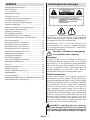 2
2
-
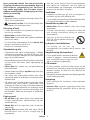 3
3
-
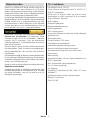 4
4
-
 5
5
-
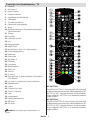 6
6
-
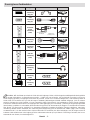 7
7
-
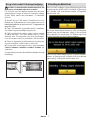 8
8
-
 9
9
-
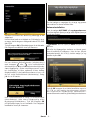 10
10
-
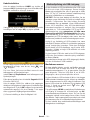 11
11
-
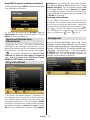 12
12
-
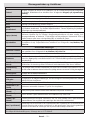 13
13
-
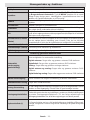 14
14
-
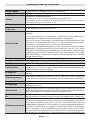 15
15
-
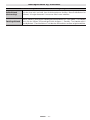 16
16
-
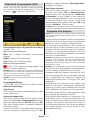 17
17
-
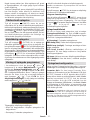 18
18
-
 19
19
-
 20
20
-
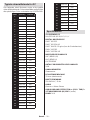 21
21
-
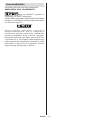 22
22
-
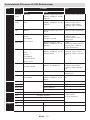 23
23
-
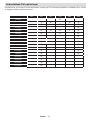 24
24
-
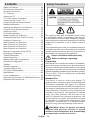 25
25
-
 26
26
-
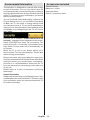 27
27
-
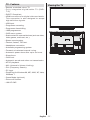 28
28
-
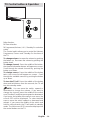 29
29
-
 30
30
-
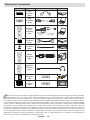 31
31
-
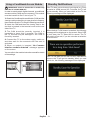 32
32
-
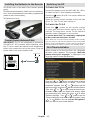 33
33
-
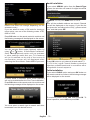 34
34
-
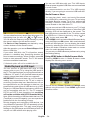 35
35
-
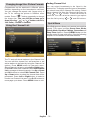 36
36
-
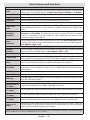 37
37
-
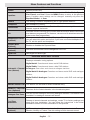 38
38
-
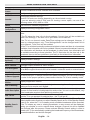 39
39
-
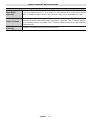 40
40
-
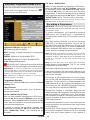 41
41
-
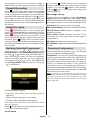 42
42
-
 43
43
-
 44
44
-
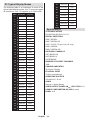 45
45
-
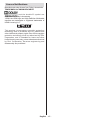 46
46
-
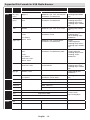 47
47
-
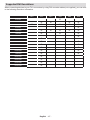 48
48
-
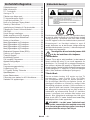 49
49
-
 50
50
-
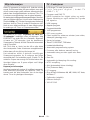 51
51
-
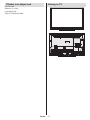 52
52
-
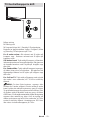 53
53
-
 54
54
-
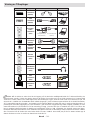 55
55
-
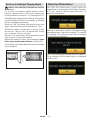 56
56
-
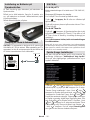 57
57
-
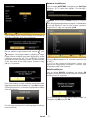 58
58
-
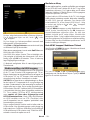 59
59
-
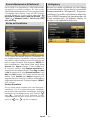 60
60
-
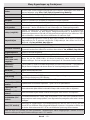 61
61
-
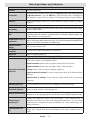 62
62
-
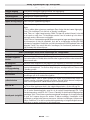 63
63
-
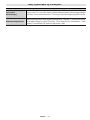 64
64
-
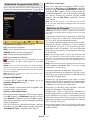 65
65
-
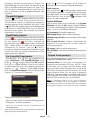 66
66
-
 67
67
-
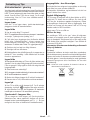 68
68
-
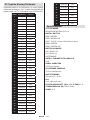 69
69
-
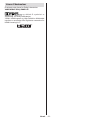 70
70
-
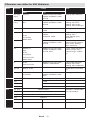 71
71
-
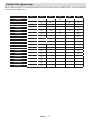 72
72
-
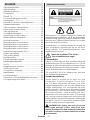 73
73
-
 74
74
-
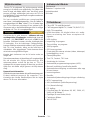 75
75
-
 76
76
-
 77
77
-
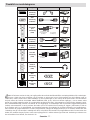 78
78
-
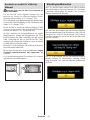 79
79
-
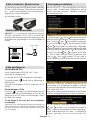 80
80
-
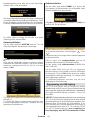 81
81
-
 82
82
-
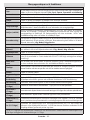 83
83
-
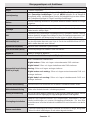 84
84
-
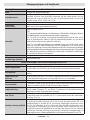 85
85
-
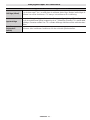 86
86
-
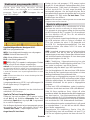 87
87
-
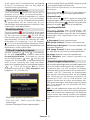 88
88
-
 89
89
-
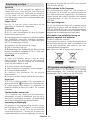 90
90
-
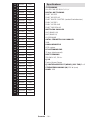 91
91
-
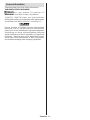 92
92
-
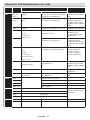 93
93
-
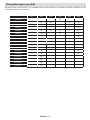 94
94
-
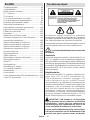 95
95
-
 96
96
-
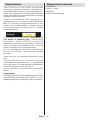 97
97
-
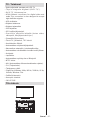 98
98
-
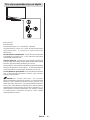 99
99
-
 100
100
-
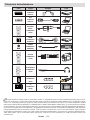 101
101
-
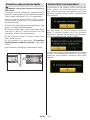 102
102
-
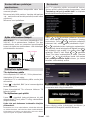 103
103
-
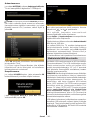 104
104
-
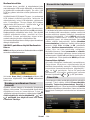 105
105
-
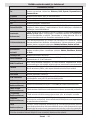 106
106
-
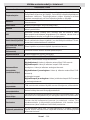 107
107
-
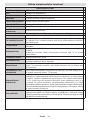 108
108
-
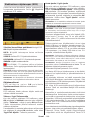 109
109
-
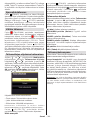 110
110
-
 111
111
-
 112
112
-
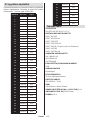 113
113
-
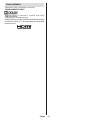 114
114
-
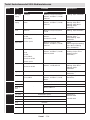 115
115
-
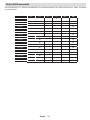 116
116
-
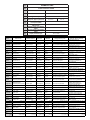 117
117
-
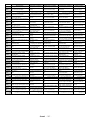 118
118
-
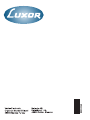 119
119
på andra språk
- English: Luxor LED50RZ User manual
- dansk: Luxor LED50RZ Brugermanual
- suomi: Luxor LED50RZ Ohjekirja
Relaterade papper
-
Luxor LED39RT Användarmanual
-
Luxor LED55DBI Operating Instructions Manual
-
Luxor LED19EL Operating Instructions Manual
-
Luxor LED65FSWB Operating Instructions Manual
-
Luxor LED48SST Operating Instructions Manual
-
Luxor LED32CX Användarmanual
-
Luxor LED24EL Operating Instructions Manual
-
Luxor LX90626 Operating Instructions Manual
-
Luxor LX94119DVD Operating Instructions Manual
-
Luxor LX9411962DVD Operating Instructions Manual
Andra dokument
-
Panasonic TX32AW304 Bruksanvisningar
-
Panasonic TX39AW304 Bruksanvisningar
-
Panasonic TX50AW304 Bruksanvisningar
-
Panasonic TX39CW304 Bruksanvisningar
-
Philips 50PFL3008T/12 Användarmanual
-
Philips 40PFL3008T/12 Användarmanual
-
Philips 40PFL3018T/12 Användarmanual
-
Philips 22PFL2978H/12 Användarmanual
-
Philips 32PFL3008T/12 Användarmanual
-
Philips 39PFL3008T/12 Användarmanual